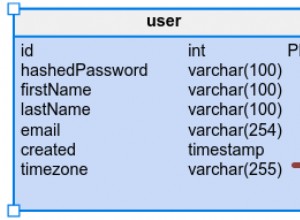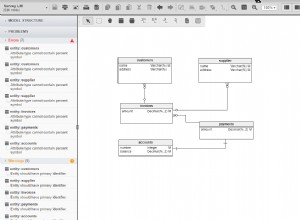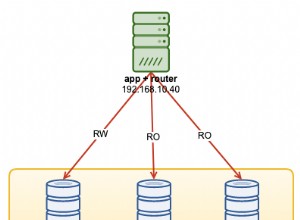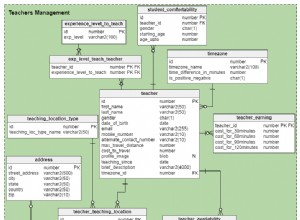Al igual que otros artículos de este blog sobre la conexión y configuración de bases de datos relacionales con el Voracidad de IRI plataforma de administración de datos, y sus productos de ecosistema:CoSort, NextForm, FieldShield, DarkShield y RowGen, este artículo detalla cómo llegar a las fuentes de Vertica. Describe las conexiones y configuraciones ODBC y JDBC necesarias para registrar Vertica con Ordenar CL motor y Mesa de trabajo IRI cliente de diseño de trabajo común a la mayoría de fuentes de datos estructurados de procesamiento de software IRI.
Requisitos previos de interoperabilidad
Para mover los datos de Vertica hacia y desde el motor SortCL de back-end, escrito en C, un ODBC se requiere conexión. Para admitir la exploración visual de tablas y el intercambio de metadatos en IRI Workbench, un JDBC se requiere conexión. Esos dos tipos de conexión deberán registrarse en IRI Workbench para mapear entre ellos. Este artículo explica estos pasos.
Tenga en cuenta que si se usa IRI DarkShield con Vertica para enmascarar datos en columnas estructuradas, semiestructuradas o no estructuradas según este artículo o a través de la API de DarkShield, solo se necesitará JDBC u otro protocolo de conexión.
JDBC
Micro Focus ofrece un controlador JDBC para Vertica. Descargue, extraiga y tome nota de la ubicación de instalación.
En Workbench, en el Explorador de fuentes de datos , cree un nuevo perfil de conexión. Seleccione Vertica . Cambie el nombre y haga clic en Siguiente .
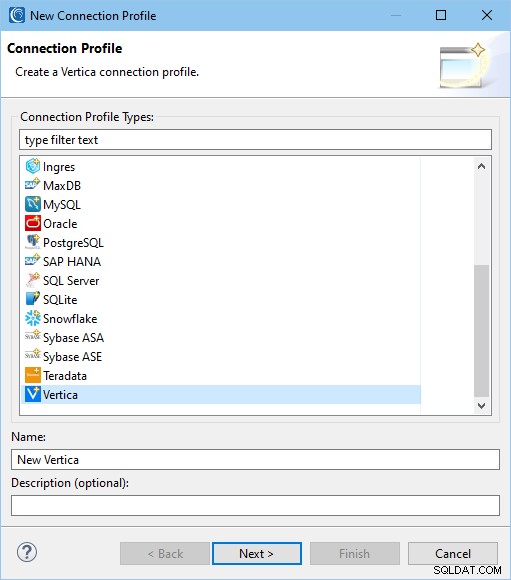
En la página siguiente, haga clic en Nuevo controlador Definición junto al menú desplegable. En el Nombre/Tipo pestaña, haga clic en la versión de la base de datos e ingrese un nombre de controlador personalizado.
En la Lista JAR pestaña, haga clic en vertica-jdbc-11.0.0-0.jar y haga clic en Editar JAR/Zip . Navegue hasta la ubicación del controlador JDBC. Seleccione vertica-jdbc-11.0.0-0.jar .
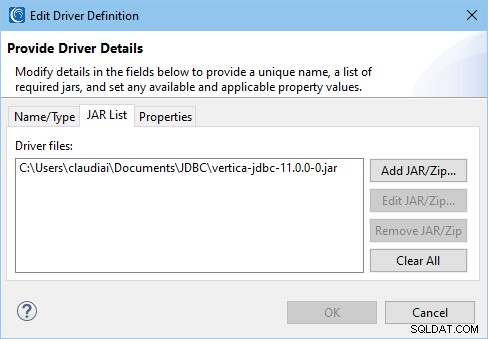
En las Propiedades pestaña, en la URL, reemplace host:port/database con la información adecuada. Introduzca el nombre de la base de datos. Opcionalmente, ingrese el nombre de usuario y haga clic en Aceptar .
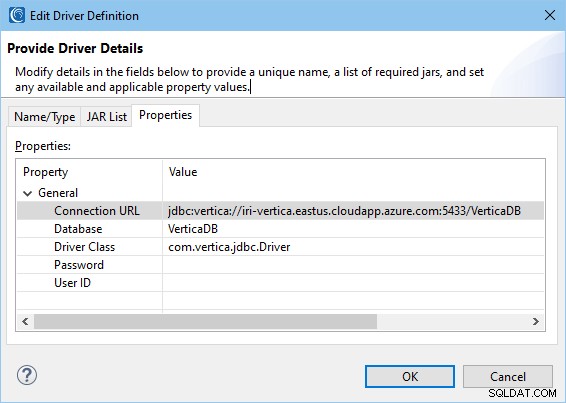
De vuelta en la página Nuevo perfil de conexión, ingrese una contraseña si corresponde. El controlador no guarda la contraseña, pero se requiere para probar la conexión si la autenticación está configurada en la base de datos. Pruebe la conexión para asegurarse de que la configuración sea correcta. Luego, haga clic en Finalizar .
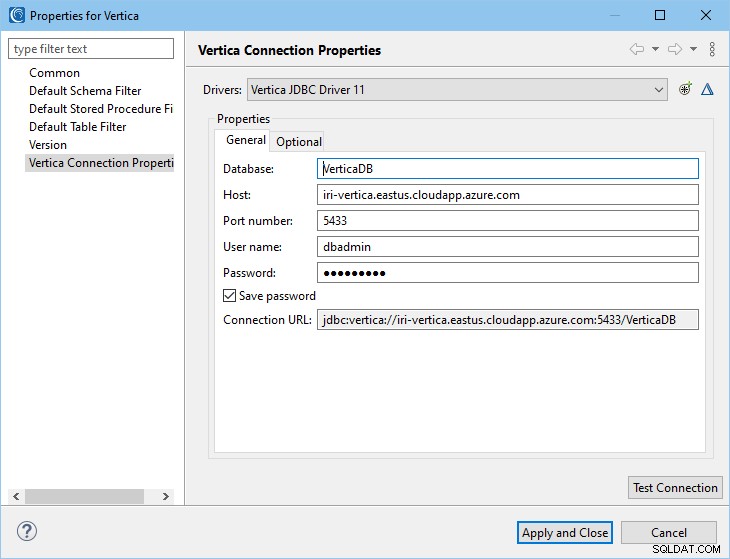
Las tablas ahora están visibles debajo de la base de datos y el esquema en el Explorador de fuentes de datos .
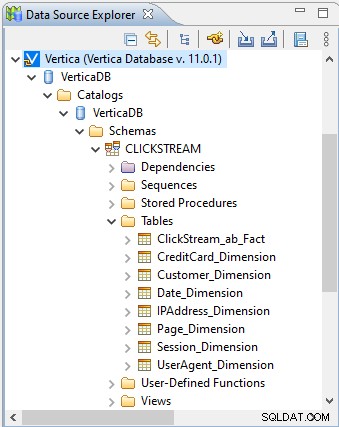
Las tablas del sistema pueden ser visibles aquí. Sin embargo, seguir las instrucciones de este artículo puede filtrar esas tablas de la conexión.
ODBC
Estas instrucciones se basan en un sistema operativo Windows. Si Workbench está instalado en otro sistema operativo, busque las instrucciones correspondientes para ese sistema.
Micro Focus ofrece un controlador ODBC para Vertica. Descargue, extraiga y tome nota de la ubicación de instalación.
Abra el Administrador de fuente de datos ODBC y seleccione Agregar . Usando Vertica , ingrese el nombre DSN, la base de datos, el servidor, el puerto, el usuario y la contraseña. Verifique las otras pestañas y agregue las opciones aplicables. Haga clic en Probar conexión y luego Aceptar .
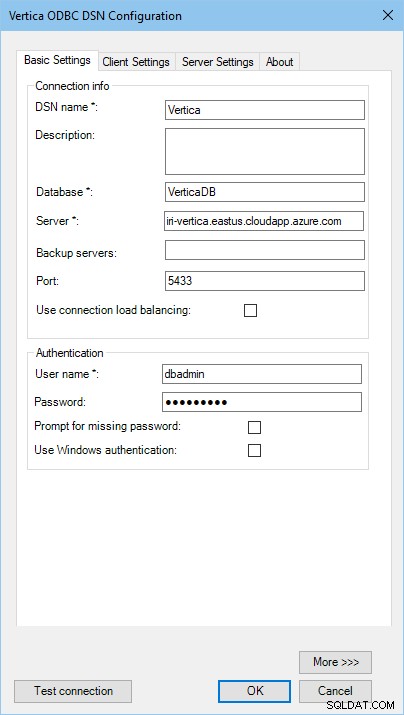
Registro de conexión de datos
En Workbench, abra Preferencias> IRI> Registro de conexión de datos . Si el nuevo Vertica DSN no está visible, haga clic en Actualizar . Luego, haga doble clic en la entrada para editarla. Introduzca un filtro de esquema si lo desea. Si la autenticación está configurada en la base de datos, ingrese el usuario y la contraseña aquí para evitar que se le solicite la contraseña al ejecutar los scripts en Workbench. En Mapeo , seleccione la conexión JDBC configurada anteriormente. Haga clic en Aceptar .
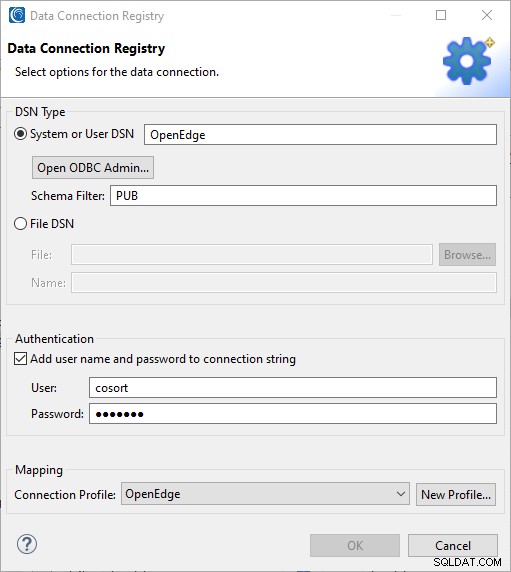
La base de datos de Vertica ahora se puede usar en los asistentes de Workbench. Tenga en cuenta que algunas funciones no están disponibles (es decir, la creación automática de declaraciones de creación de tablas) en algunos asistentes. Aparecerá una ventana emergente si este es el caso.
Si necesita ayuda para establecer o verificar la conexión Vertica con el software IRI, comuníquese con [email protected].